image Capture er et innebygd fotoverktøy i macOS som har muligheten til å overføre bilder og videoer fra iOS-enhet til Mac. Det gir en enkel måte å kopiere bilder og videoer fra forskjellige fotoenheter som digitalkamera, minnekort, iPhone, iPad og mer til din Mac.
Imidlertid klaget mange Mac-brukere over at Image Capture kan ikke oppdage iPhoneeller Image Capture ser ikke alle bildene på internett. Står du i samme situasjon?
Mange brukere er avhengige av Image Capture for å importere bilder fra iPhone til Mac. Så det vil være ganske frustrerende hvis Image Capture ikke gjenkjenner iPhone. Dette innlegget vil vise deg hvordan du fikser Image Capture fungerer ikke problem med 4 effektive metoder.
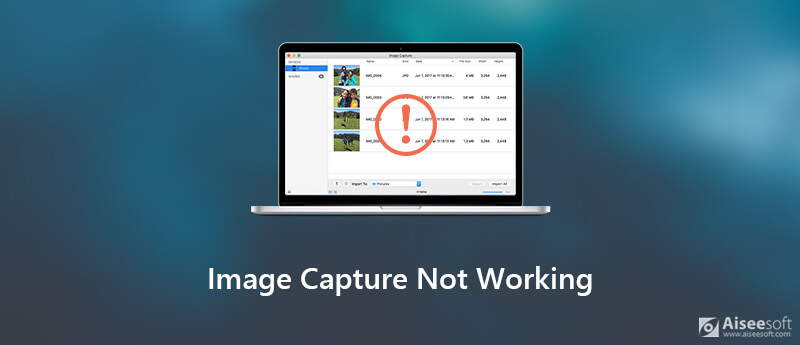
Hvis du kobler til iPhone-en, men Image Capture ikke gjenkjenner den, kan du først koble fra og deretter koble til iPhone-enheten din igjen for å løse problemet. I noen tilfeller forekommer Image Capture ikke på grunn av et tillitsproblem.
Når du kobler en iOS-enhet som iPhone eller iPad til Mac, har macOS gradvis økt hvordan den lukker en bekreftelsessløyfe mellom iPhone / iPad og programvare, for bedre sikkerhet. Men noen ganger kan det føre til at Image Capture ikke kjenner igjen iPhone-problemet. Så du kan koble fra og deretter koble til iPhone-enheten din igjen for å få Mac til å gjenkjenne den igjen.
I tillegg til å koble til iOS-enheten igjen, må du også gjøre det re-tillit din datamaskin. iTunes gir universell autentisering for iPhone. Du må få autoriteten i iTunes til å bruke Image Capture. Bare trykk Stol på denne datamaskinen når det vises på iPhone-skjermen.
Noen gamle Mac-systemer kan ikke støtte nye iOS på riktig måte. Når du står overfor Image Capture som ikke gjenkjenner iPhone-problemet, kan du prøve å oppdatere macOS. Nye macOS vil alltid ha flere funksjoner og fikse noen feil i gamle versjoner.
Trinn 1 Klikk på eple meny og velg system~~POS=TRUNC alternativ fra rullegardinlisten.
Trinn 2 Når du går inn i system~~POS=TRUNC vinduet klikker programvare~~POS=TRUNC for å sjekke om det er en tilgjengelig macOS-oppdatering.
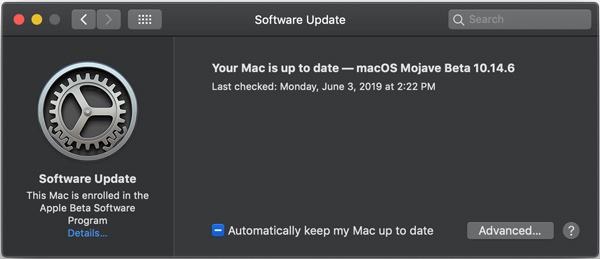
Hvis det er en ny macOS, kan du klikke Oppdater nå -knappen for å installere den på Mac-en. Når du får den installert på Mac, kan du koble iPhone på nytt og bruke Image Capture igjen.
Hvis bildeopptaket ikke ser alle bildene på iPhone, bør du sjekke iCloud Photos-innstillingen. Vær oppmerksom på Optimaliser lagring funksjon der. Du bør vite at når du aktiverer denne funksjonen, vil noen bilder bare lagres i iCloud i stedet for på iOS-enheten din. I så fall vil ikke alle iPhone-bilder vises i Image Capture.
Trinn 1 Lås opp iPhone og åpne innstillinger app.
Trinn 2 Bla ned og finn Bilder seksjon. Trykk på den.
Trinn 3 Slå av på fotoskjermen som følger iCloud Bilder. De Optimaliser iPhone-lagring vil også bli deaktivert samtidig. Deretter kan du koble iPhone til Mac og sjekke alle iPhone-bilder med Image Capture.
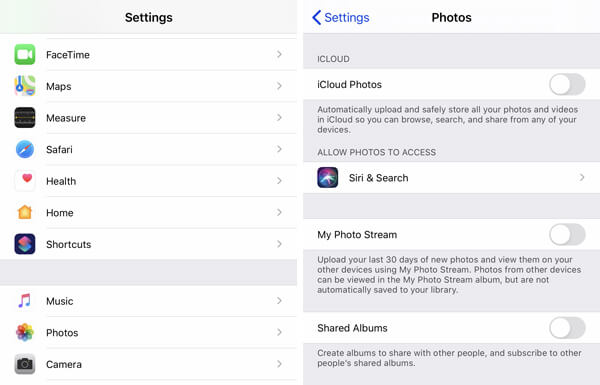
Etter at du har slått på Optimaliser iPhone-lagringsfunksjonen i iCloud Photo, laster du ned bildet fra iCloud-tjenesten hver gang du sjekker det. Så du kan deaktivere funksjonen når du bruker Image Capture-programvaren.
Når Image Capture ikke fungerer som den skal på Mac, kan du faktisk få et nytt iPhone-overføringsverktøy for å administrere og kopiere bildefilene. Her anbefaler vi på det sterkeste en all-featured iOS dataadministrasjon og overføring av programvare, FoneTrans for deg. Den har muligheten til å overføre alle typer iOS-data, inkludert bilder, musikk, videoer, kontakter, meldinger og mer mellom iPhone / iPad / iPod og Mac / PC.

Nedlastinger
Mac FoneTrans - Beste alternativ for bildefangst
100 % sikker. Ingen annonser.
100 % sikker. Ingen annonser.
Trinn 1 Dobbeltklikk på nedlastningsknappen ovenfor for å gratis installere og kjøre denne iPhone-fotooverføringen på din Mac. Koble din iPhone til den med en lyn UBS-kabel.

For å hjelpe din Mac raskt å gjenkjenne iPhone, her må du trykke på Stol denne datamaskinen på iPhone-skjermen.
Trinn 2 Du kan se at noen grunnleggende informasjon om denne iOS-enheten vises i grensesnittet etter vellykket gjenkjenning. I tillegg, akkurat som vi nevnte ovenfor, er noen populære iOS-data som bilder, musikk, videoer, kontakter, meldinger og andre oppført i kategorier til venstre.
Trinn 3 Klikk Bilder til venstre, og du har lov til å sjekke detaljert informasjon om hvert iPhone-bilde i høyre forhåndsvisningsvindu. Den er designet med en innebygd bildevisning. Du kan dobbeltklikke på bildet for å åpne det direkte.
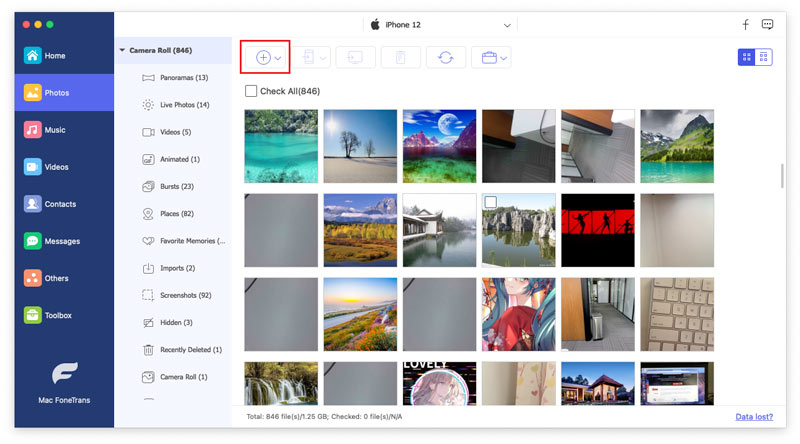
Trinn 4 Velg bildene du vil overføre, og klikk deretter på datamaskin for å begynne å kopiere disse bildene til Mac-en. Hvis du vil legge Mac-bildene dine til iPhone, kan du klikke på + -ikonet.
Hvis du ser etter en rask måte å overføre iPhone-bilder fra kamera~~POS=TRUNC til Mac-en din, kan denne anbefalte overføringen av iPhone-bilder være et godt valg.
Når Image Capture ikke gjenkjenner iPhone eller ikke viser alle bilder, kan du stole på de 4 løsningene ovenfor for å løse Image Capture gjenkjenner ikke problem. Hvis du har andre måter å løse problemet på, kan du dele dem i kommentarfeltet med andre lesere.
Feilsøking av skjermbilde
Image Capture kan ikke oppdage iPhone Hvor er Image Capture på Imac Image Capture fungerer ikke Skjermbilde Kan ikke lagres Mac hvor-gjør-skjermbilder-gå-på-vinduer Hvor er skjermbilder lagret på Android
Den beste iOS Transfer-programvaren for å administrere og overføre iOS-filer fra iPhone / iPad / iPod til datamaskinen din eller omvendt uten å kjøre iTunes.
100 % sikker. Ingen annonser.
100 % sikker. Ingen annonser.